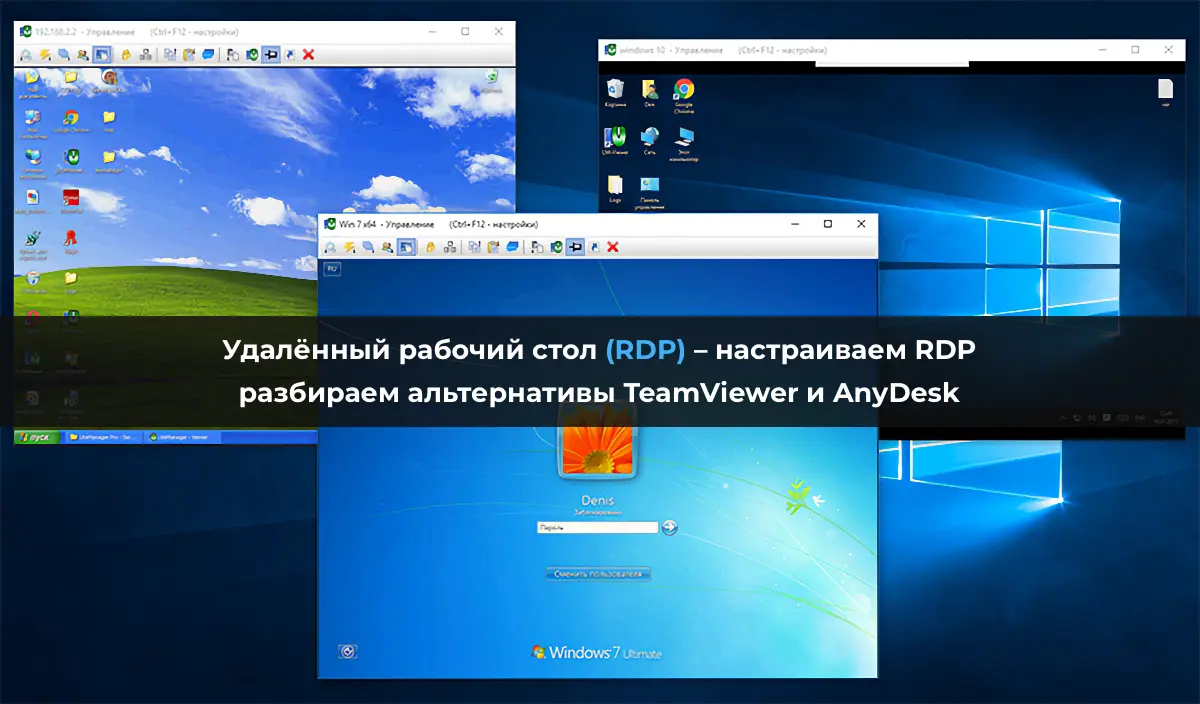Удалённый доступ к компьютеру сегодня стал обычным инструментом для работы и обучения. Всё чаще пользователям нужно подключиться к домашнему ПК из офиса, зайти на рабочую машину с ноутбука или помочь друзьям с настройкой Windows. Встроенная функция Удалённый рабочий стол (Remote Desktop Protocol, RDP) решает эти задачи. Она позволяет управлять компьютером через сеть, видеть экран, запускать программы и работать с файлами. В этой статье подробно рассмотрим настройку RDP в Windows, способы подключения через интернет и мобильные устройства, а также сравним этот инструмент с альтернативами вроде TeamViewer и AnyDesk.
Что такое RDP и как он работает
RDP — это протокол Microsoft, созданный в 1996 году. Он был предназначен для удалённого администрирования серверов и рабочих станций, но со временем стал использоваться и обычными пользователями.
Основные возможности RDP:
– Передача изображения рабочего стола и управление мышью и клавиатурой.
– Поддержка перенаправления устройств: принтеров, буфера обмена, дисков.
– Работа через зашифрованный канал (TLS).
– Поддержка подключения как в локальной сети, так и через интернет.
Главное преимущество RDP — он встроен в Windows, поэтому не требует установки дополнительных приложений.
Включение удалённого рабочего стола в Windows
Включить RDP можно через стандартные параметры системы.
1. Откройте меню Пуск и перейдите в Параметры.
2. Зайдите в раздел Система → Удалённый рабочий стол.
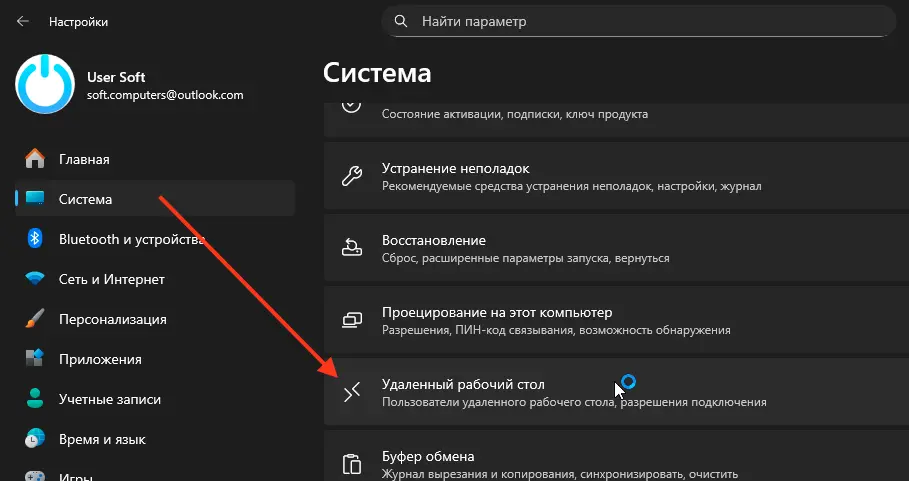
3. Переведите переключатель в положение Вкл..
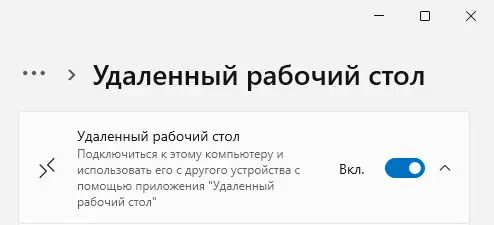
4. Подтвердите действие в диалоговом окне.
5. Запомните имя устройства — оно будет использоваться для подключения.
Важно: если у учётной записи нет пароля, RDP работать не будет. Это сделано для повышения безопасности.
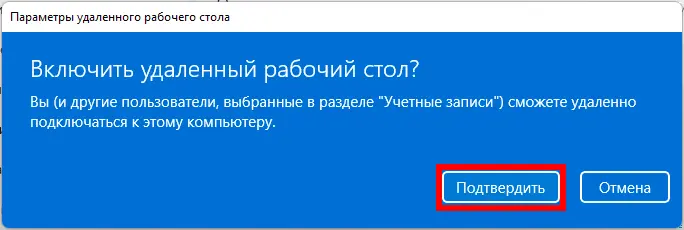
Подключение через клиент RDP
Windows имеет встроенное приложение Подключение к удалённому рабочему столу.
1. Нажмите Win + R и введите:
mstsc
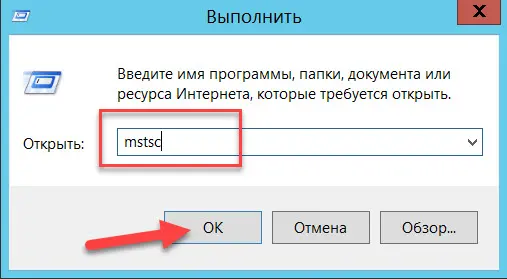
2. В открывшемся окне укажите имя компьютера или IP-адрес.
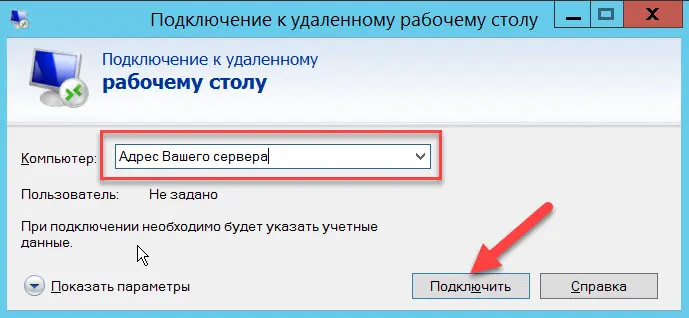
3. Введите учётные данные пользователя.
4. Нажмите Подключить.
После этого появится рабочий стол удалённого компьютера.
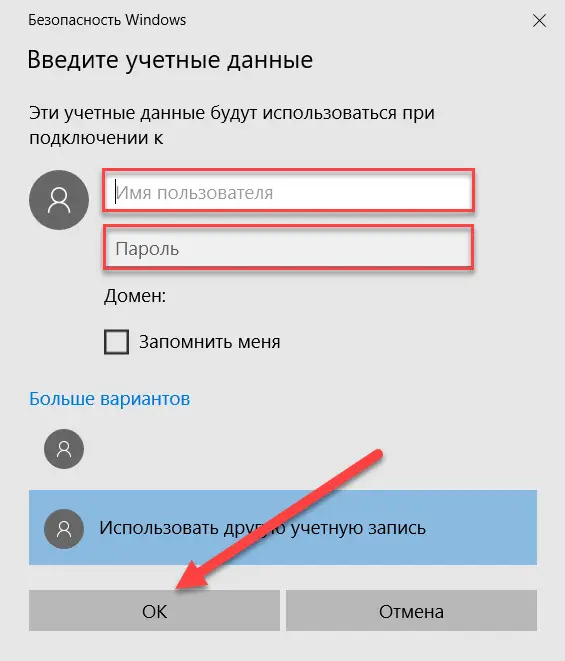
Подключение через интернет: варианты и нюансы
В локальной сети RDP работает сразу, но если нужен доступ из интернета, придётся дополнительно настроить сеть.
– Проброс портов (Port forwarding) – на роутере перенаправляется порт 3389 на IP-адрес компьютера. Метод простой, но небезопасный.
– Приложение для смены IP-адреса – создание защищённого соединения, которое позволяет работать с RDP так, будто вы находитесь в одной локальной сети. Это лучший вариант для компаний и домашних пользователей, ценящих безопасность.
– DDNS – если у провайдера динамический IP, можно использовать сервис динамического DNS, чтобы подключаться по доменному имени, а не по постоянно меняющемуся адресу.
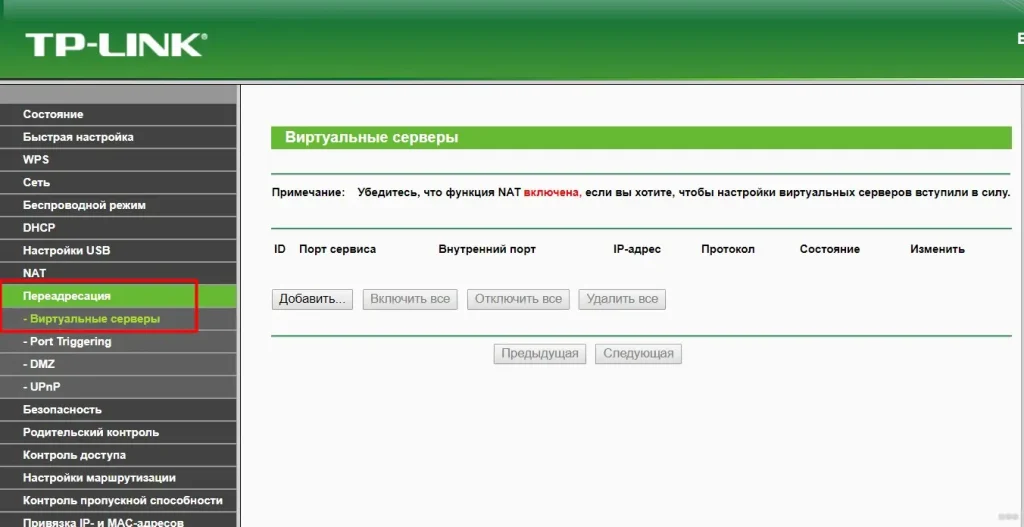
RDP на мобильных устройствах
Microsoft выпустила официальное приложение Remote Desktop для iOS и Android. Оно позволяет подключаться к компьютеру прямо со смартфона или планшета. Это удобно, если нужно срочно запустить программу или проверить файлы без доступа к ноутбуку.
Приложение поддерживает несколько подключений, работу с виртуальными рабочими столами и быстрый переход между сессиями.
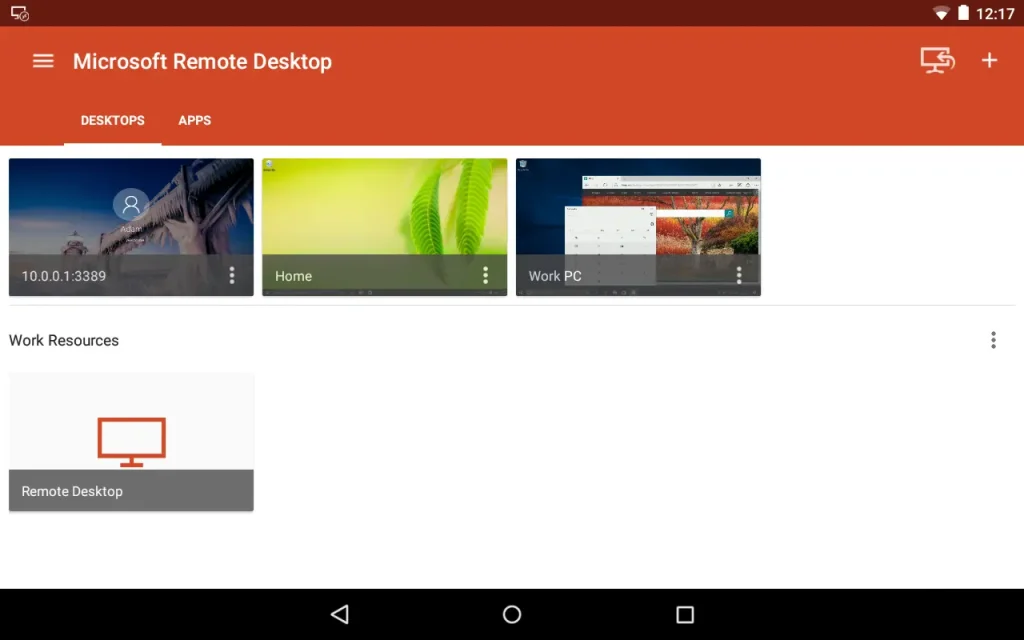
Использование RDP в Windows Server
В серверных системах RDP — часть Remote Desktop Services. С его помощью можно:
– Организовать работу нескольких пользователей одновременно.
– Публиковать отдельные приложения, а не весь рабочий стол.
– Управлять серверами централизованно.
В корпоративной среде RDP незаменим для администраторов и сотрудников, работающих удалённо.
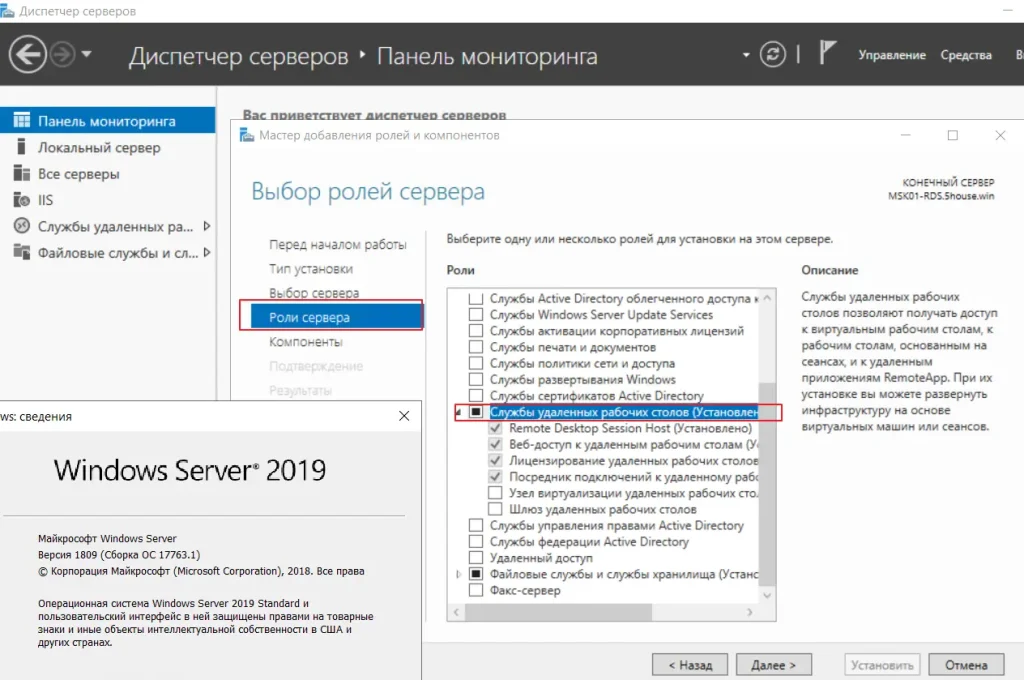
Советы по безопасности при использовании RDP
Удалённый рабочий стол часто становится целью атак, поэтому важно правильно его настраивать.
– Используйте сложные пароли для всех учётных записей.
– Включите NLA (Аутентификацию на уровне сети).
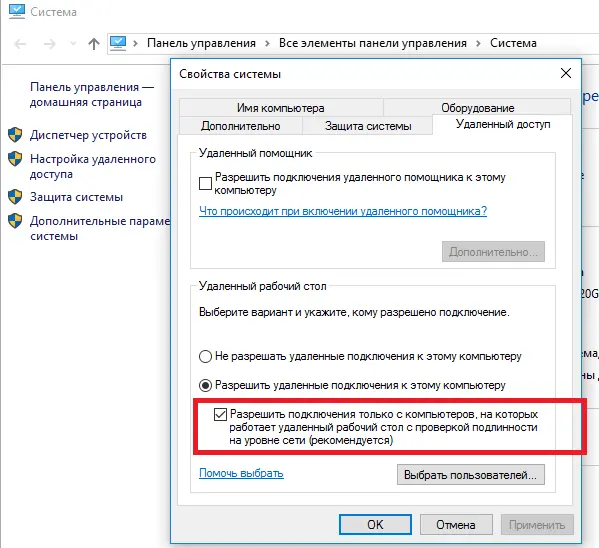
– Измените стандартный порт 3389 на другой.
– Настройте доступ только для определённых IP-адресов.
– Используйте приложение для смены IP-адреса при подключении через интернет.
– При возможности добавьте двухфакторную аутентификацию.
Эти шаги помогут минимизировать риск взлома.
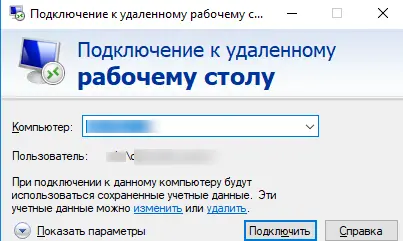
Распространённые ошибки при работе с RDP
Иногда при подключении появляются ошибки:
– 0x204 – удалённый компьютер недоступен, проверьте сетевые настройки.
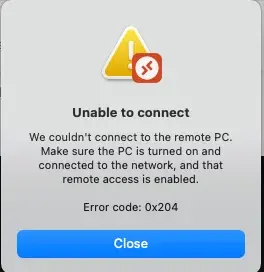
– Ошибка аутентификации – включите поддержку NLA и проверьте логин/пароль.
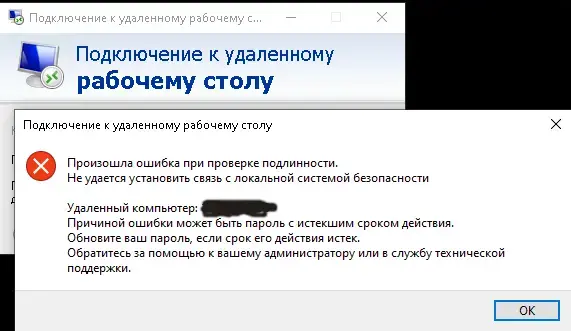
– Сертификат безопасности – предупреждение можно игнорировать или добавить сертификат в доверенные.
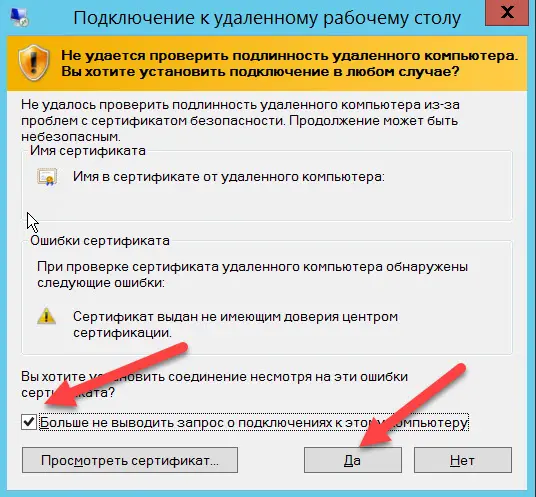
Сравнение RDP и альтернатив
Хотя RDP встроен в Windows, в ряде случаев удобнее использовать сторонние решения.
TeamViewer
TeamViewer – популярная программа для удалённого доступа. Она проста в настройке: достаточно ввести ID и пароль, и соединение установлено.
Преимущества:
– Работает через интернет без проброса портов.
– Поддерживает все основные платформы.
– Позволяет передавать файлы и использовать встроенный чат.
Для личного использования TeamViewer бесплатен, для компаний нужна лицензия.
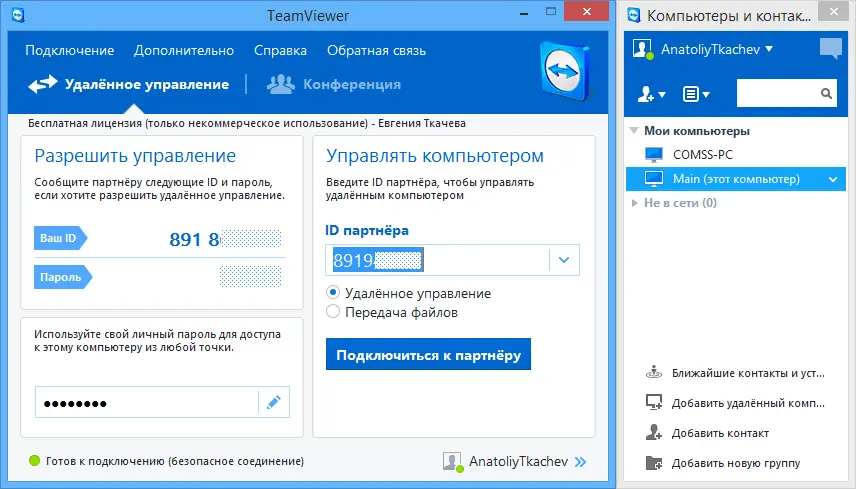
AnyDesk
AnyDesk – современный инструмент, ценимый за скорость и низкие задержки.
Особенности:
– Быстрая работа даже при слабом интернете.
– Простое подключение по ID.
– Бесплатная версия для домашних пользователей.
– Кроссплатформенность.
Многие пользователи выбирают AnyDesk для работы с графическими приложениями и мультимедиа.
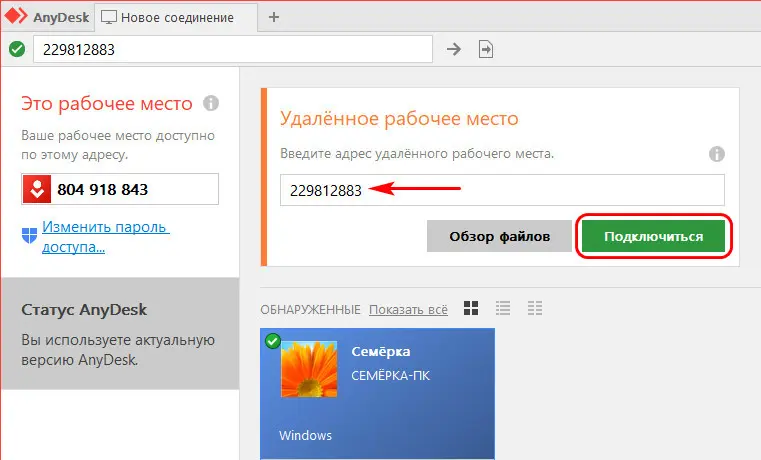
Chrome Remote Desktop
Отдельно стоит упомянуть Chrome Remote Desktop. Это бесплатный инструмент от Google, работающий через браузер Chrome. Установка занимает пару минут, а подключение выполняется по коду доступа. Удобен для простых сценариев, но уступает по функционалу RDP, TeamViewer и AnyDesk.
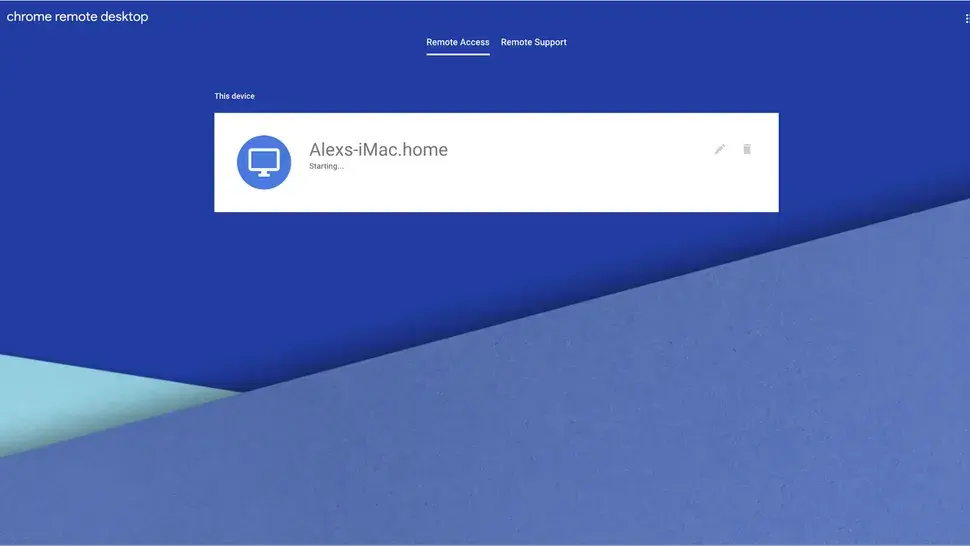
RDP или сторонние решения: что выбрать?
– Для администрирования серверов и корпоративной работы подойдёт RDP.
– Для помощи друзьям или родственникам удобнее TeamViewer.
– Для задач, где важна скорость, стоит использовать AnyDesk.
– Для быстрого доступа через браузер можно настроить Chrome Remote Desktop.
Каждое решение имеет свои сильные стороны, поэтому лучше подобрать вариант под конкретные задачи.
Удалённый рабочий стол (RDP) остаётся надёжным инструментом для удалённой работы на Windows. Он встроен в систему, не требует дополнительного софта и подходит для администрирования и постоянного доступа. В то же время альтернативы вроде TeamViewer и AnyDesk упрощают работу через интернет и позволяют подключаться без сложной настройки сети.
Таким образом, у пользователей есть широкий выбор решений для удалённого доступа. Если правильно настроить безопасность, удалённая работа станет не только удобной, но и безопасной.